Brak folderu domyślnego w programie Outlook i Outlook w sieci Web
Oryginalny numer KB: 2992093
Uwaga
Ten artykuł nie ma zastosowania do kalendarzy udostępnionych, które są włączone z nowymi ulepszeniami udostępniania kalendarzy opartymi na protokole REST. Aby ustalić, czy kalendarze udostępnione mają włączone nowe ulepszenia, zobacz Potwierdzanie, że kalendarz udostępniony korzysta z nowych ulepszeń.
Symptomy
W programie Microsoft Outlook i w Outlook w sieci Web może się okazać, że w skrzynce pocztowej brakuje folderu.
Przyczyna
To zachowanie może wystąpić, jeśli PR_ATTR_HIDDEN właściwość folderu, którego dotyczy problem, ma ustawioną wartość True. Wartość domyślna PR_ATTR _HIDDEN właściwości folderów skrzynki pocztowej to False.
Rozwiązanie
Wykonaj poniższe kroki, aby potwierdzić, że występuje ten problem, i zresetować PR_ATTR_HIDDEN właściwość folderu, którego dotyczy problem.
Pobierz i wyodrębnij narzędzie MFCMAPI .
Uruchom mfcmapi.exe i wybierz przycisk OK na ekranie wprowadzającym.
W menu Sesja wybierz pozycję Logowanie.
Wybierz profil programu Outlook dla skrzynki pocztowej, którego dotyczy problem, i wybierz przycisk OK.
Kliknij dwukrotnie adres e-mail reprezentujący żądaną skrzynkę pocztową.
W okienku po lewej stronie przejdź do folderu, którego dotyczy problem, korzystając z poniższych kroków dotyczących typu używanego profilu programu Outlook.
Tryb buforowany
- Rozwiń węzeł Główny — skrzynka pocztowa
- Rozwiń IPM_SUBTREE
Tryb online
- Rozwiń węzeł Kontener główny
- Rozwiń pozycję Góra magazynu informacji
Zlokalizuj i wybierz folder, który jest wyświetlany jako brakujący w programie Outlook, i sprawdź wartość
PR_ATTR_HIDDENelementu , aby określić, czy jest ustawiony naTruewartość , jak pokazano na poniższej ilustracji: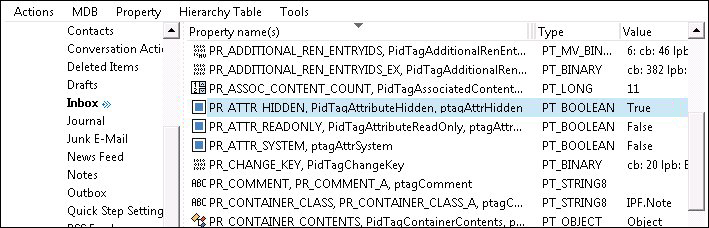
Jeśli
PR_ATTR_HIDDENjest wyświetlanaTruewartość , kliknij prawym przyciskiemPR_ATTR_HIDDENmyszy właściwość i wybierz pozycję Edytuj właściwość.Usuń zaznaczenie pola wyboru Wartość logiczna i wybierz przycisk OK.
Zamknij wszystkie okna MFCMAPI i uruchom ponownie program Outlook.
Więcej informacji
Podczas przeglądania właściwości folderu należy również sprawdzić .PR_ATTR_SYSTEM Jego wartość domyślna to również False, więc jeśli po wykonaniu kroków od 1 do 9 powyżej jest ona obecnie ustawiona na True, należy również zmienić tę wartość, wykonując poniższe dodatkowe kroki.
- Jeśli
PR_ATTR_SYSTEMjest wyświetlanaTruewartość , kliknij prawym przyciskiemPR_ATTR_SYSTEMmyszy właściwość i wybierz pozycję Edytuj właściwość. - Usuń zaznaczenie pola wyboru Wartość logiczna i wybierz przycisk OK.
- Zamknij wszystkie okna MFCMAPI i uruchom ponownie program Outlook.
Opinia
Dostępne już wkrótce: W 2024 r. będziemy stopniowo wycofywać zgłoszenia z serwisu GitHub jako mechanizm przesyłania opinii na temat zawartości i zastępować go nowym systemem opinii. Aby uzyskać więcej informacji, sprawdź: https://aka.ms/ContentUserFeedback.
Prześlij i wyświetl opinię dla